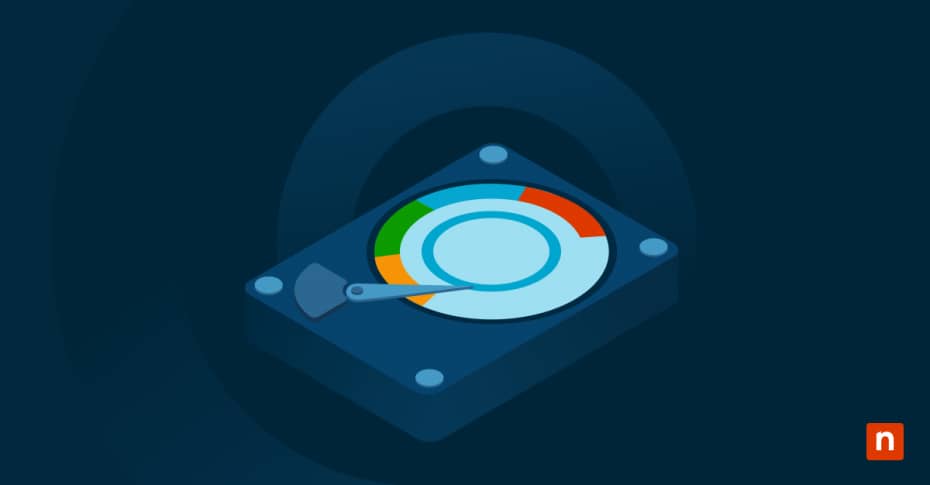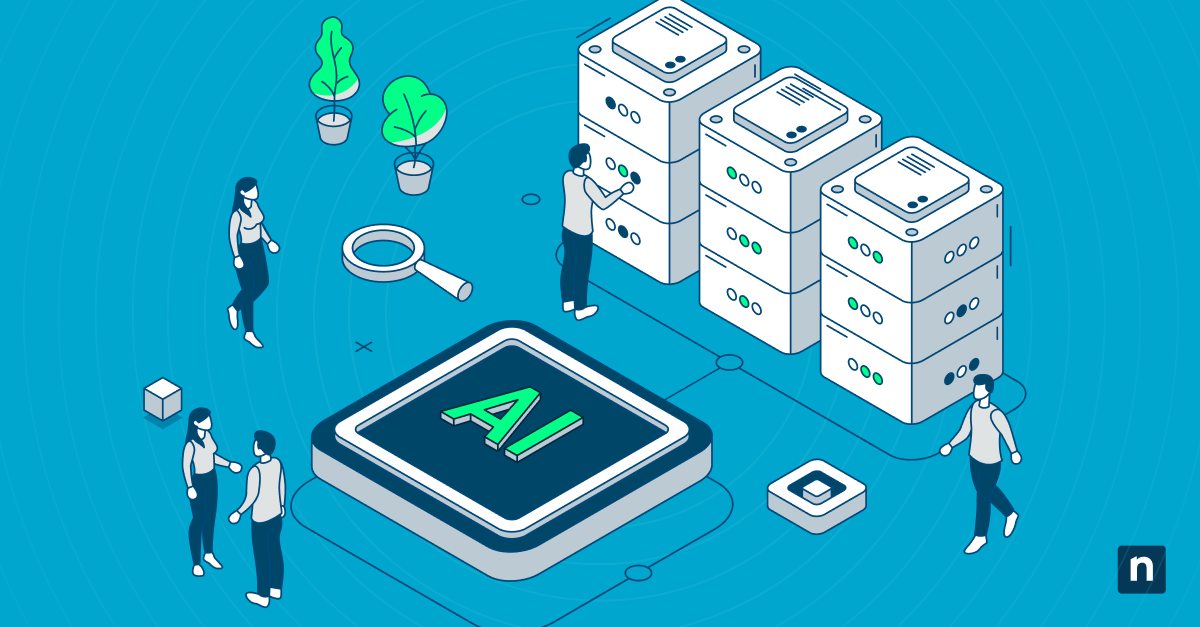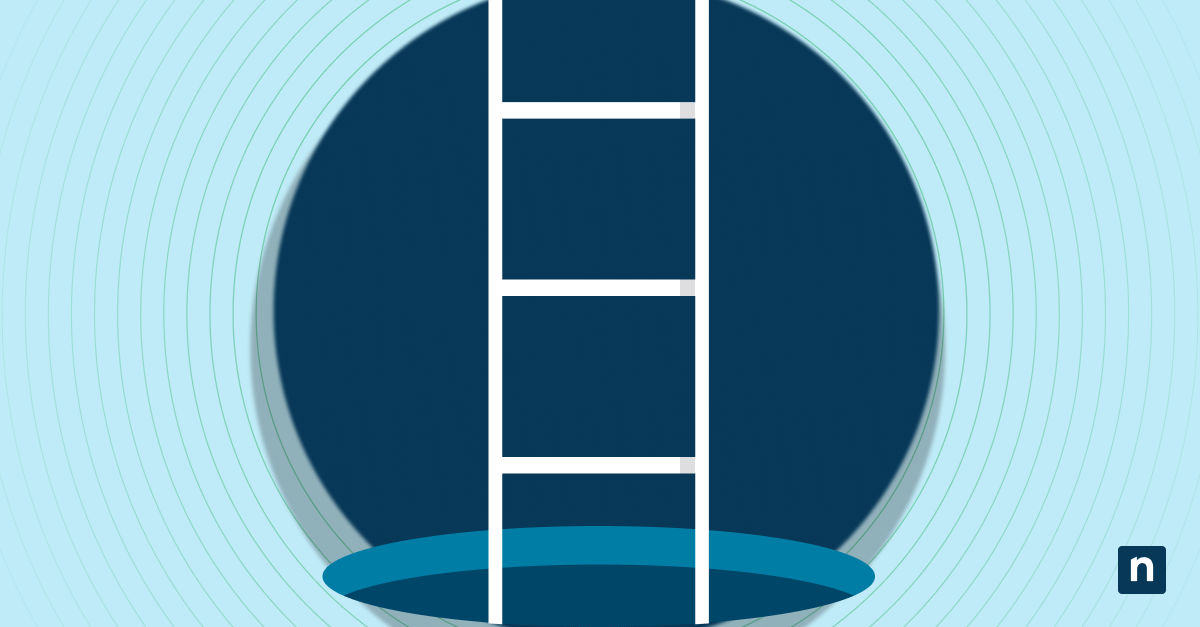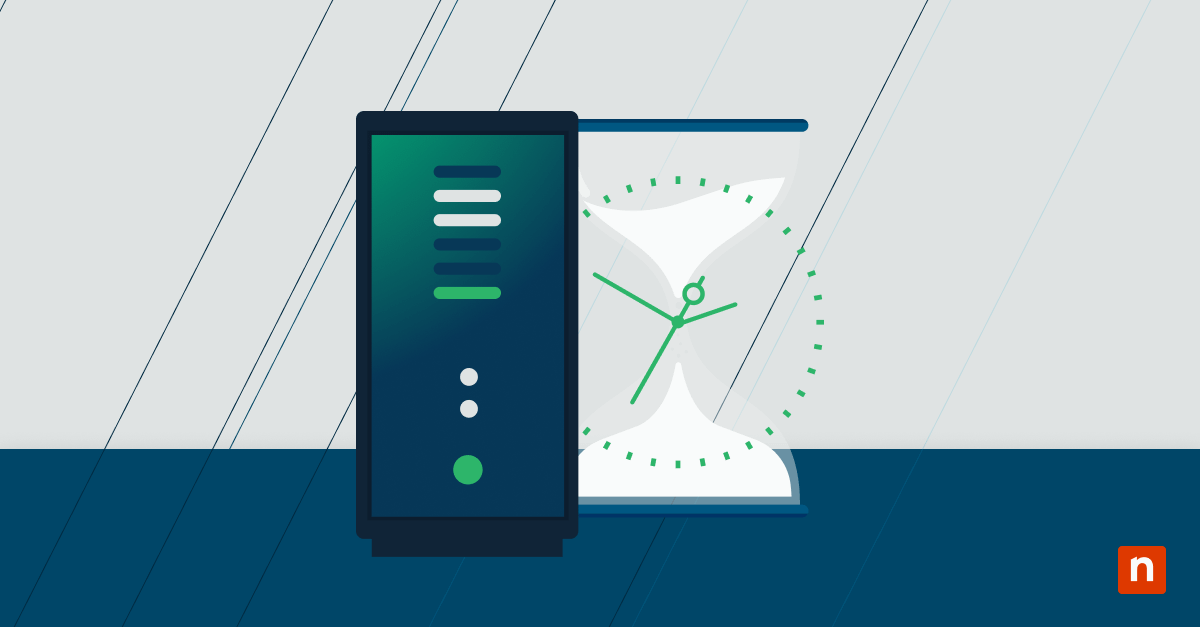Les besoins en matière de stockage de données ne cessent de croître, en particulier dans les environnements d’entreprise. Alors que la gestion traditionnelle du stockage , nécessite du matériel spécialisé, espaces de stockage sur Windows 10 offrent une solution logicielle flexible. Cette fonction intégrée vous permet de combiner des disques physiques dans des pools de stockage virtuels, ce qui aide votre entreprise à augmenter sa capacité, à protéger ses données et à optimiser ses performances.
Exigences en matière d’espace de stockage et préparation
La gestion du stockage s’est considérablement améliorée avec l’introduction des espaces de stockage sur Windows 10. Une bonne compréhension des exigences et une préparation adéquate permettent d’éviter les problèmes de configuration courants qui peuvent survenir lors de l’implémentation.
Liste de contrôle de la compatibilité matérielle
Windows exige des normes de performance minimales pour assurer la fiabilité de la mise en commun des données. Pour garantir une installation en douceur, vérifiez que votre matériel répond à ces exigences en contrôlant vos paramètres dans le Gestionnaire de disques de Windows. Vérifiez les connexions pour valider les capacités de transfert de données et assurez-vous que les disques ne contiennent pas de partitions existantes ou de données critiques pour l’entreprise.
Options de configuration de disque
Les espaces de stockage prennent en charge plusieurs types de configuration en fonction des besoins de votre organisation. Chaque option offre un équilibre différent entre la protection des données, les performances et la capacité de stockage.
- Miroir bidirectionnel : Requiert un minimum de deux disques et crée une copie exacte des données pour se protéger contre la défaillance d’un seul disque.
- Miroir à trois voies : A besoin d’au moins cinq disques pour maintenir plusieurs copies de données, ce qui permet de se prémunir contre deux pannes de disque simultanées.
- Espace simple : Utilise un ou plusieurs disques sans redondance pour maximiser la capacité de stockage des données non critiques.
- Espace de parité : Trois disques ou plus sont nécessaires pour distribuer les données et les informations de parité dans le pool.
- Double parité : Fonctions avec au moins sept disques pour fournir une protection accrue contre les défaillances multiples des disques.
Planification de l’allocation de l’espace
Une planification efficace de l’allocation de l’espace garantit que les besoins de stockage de votre entreprise sont toujours satisfaits. Vous pouvez concevoir des pools de stockage qui s’adaptent parfaitement à la croissance des données en analysant l’utilisation actuelle et en prévoyant les besoins futurs. Tenez compte des exigences de redondance, des besoins de performance et des projections de capacité pour vous assurer que vos pools de stockage sont robustes, évolutifs et alignés sur les exigences opérationnelles.
Étapes de la création d’un espace de stockage
Avant de commencer à créer un espace de stockage dans Windows 10, rassemblez vos disques et préparez votre système. Ces étapes vous guident tout au long du processus, de la sélection initiale du disque à la vérification finale de la configuration.
- Sélection des disques : Connectez au moins deux disques physiques à votre système et vérifiez leur détection dans le Gestionnaire de disques de Windows. Sauvegardez toutes les données existantes sur ces disques avant de poursuivre.
- Accéder aux espaces de stockage : Naviguez dans les paramètres Windows > Système > Stockage et sélectionnez « Gérer les espaces de stockage » pour lancer l’assistant de création de stockage. Cliquez sur « Créer un nouveau pool et un nouvel espace de stockage » pour commencer la configuration.
- Configurez les paramètres du pool : Nommez votre pool de stockage et sélectionnez les disques physiques à inclure dans votre configuration. Choisissez le type de résilience approprié en fonction de vos besoins et définissez la taille maximale de votre piscine.
- Créez un disque virtuel : Attribuez un nom et une lettre de disque à votre nouveau disque virtuel, puis sélectionnez votre système de fichiers préféré (NTFS ou ReFS). Définissez la taille de disque souhaitée et choisissez entre le provisionnement fin ou fixe.
- Vérifier la configuration : Ouvrez les espaces de stockage pour confirmer l’état correct du disque et tester les opérations de lecture/écriture de base. Vérifiez dans l’Explorateur de fichiers que le nouveau disque apparaît avec la capacité et les autorisations d’accès correctes.
Techniques avancées de gestion des piscines
La gestion des pools de stockage nécessite une attention permanente à la capacité, aux performances et à la protection. La fonctionnalité « Espaces de stockage » de Windows 10 fournit des outils pour vous aider à adapter votre stockage à l’évolution des besoins de votre entreprise.
Stratégies d’expansion des capacités
« Espaces de stockage » vous permet d’augmenter votre capacité sans perturber vos opérations. Au fur et à mesure que vos besoins en stockage augmentent, vous pouvez ajouter de nouveaux disques aux pools existants, tout en maintenant vos systèmes en ligne. Windows redistribue automatiquement les données sur ces nouveaux disques afin de maintenir une utilisation équilibrée du stockage et des niveaux de protection.
Optimisation des performances
Le système offre plusieurs moyens d’améliorer les performances de stockage en fonction des modèles de charge de travail. Les paramètres du cache d’écriture permettent d’accélérer les petites écritures fréquentes, tandis que les paramètres de la colonne déterminent la manière dont les données sont réparties sur les disques. Le réglage de ces paramètres vous permet d’adapter les espaces de stockage à des applications spécifiques telles que les bases de données ou les serveurs de fichiers.
Configurations de résilience
« Espaces de stockage » surveille l’état des disques et rééquilibre automatiquement les données en cas de problème. Si un disque commence à tomber en panne, le système déplace automatiquement les données pour éviter leur perte. Vous pouvez également ajuster les niveaux de redondance en passant d’un type de résilience à l’autre en fonction de l’évolution de vos besoins. Lors de ces changements, le système suit des processus de migration de données minutieux afin de préserver l’accès continu aux données.
Votre centre de commande « Espaces de stockage »
La gestion des espaces de stockage nécessite une vigilance constante et une surveillance proactive. Une approche systématique de la surveillance permet d’éviter les pertes de données et les problèmes de performance.
Contrôler les paramètres essentiels
Le tableau de bord de l’état de santé de votre stockage fournit des points de données qui nécessitent un examen régulier. Ces mesures permettent d’identifier les problèmes potentiels avant qu’ils n’aient un impact sur les activités de l’entreprise.
- Utilisation de la capacité de stockage : Suivi de l’espace utilisé et disponible dans les pools pour planifier les extensions avant d’atteindre les limites de capacité.
- État de santé du disque : Surveillez les conditions physiques du disque, y compris la température, les taux d’erreur et les scores de fiabilité prévus.
- Performances en lecture/écriture : Mesurez les vitesses de transfert des données et la latence pour détecter les goulets d’étranglement potentiels ou les problèmes de disque.
- Niveaux de redondance du pool : Examinez l’état de la protection pour vérifier que les données restent correctement dupliquées sur les disques.
- Répartition des niveaux de stockage : Suivre le placement des données entre les niveaux les plus rapides et les plus lents pour des performances optimales.
Procédures de dépannage
En cas de problèmes liés à l’espace de stockage, il convient de suivre une approche diagnostique systématique. Commencez par accéder à l’Observateur d’événements et filtrez les avertissements ou les erreurs liés au stockage dans les journaux du système et de l’application. Recherchez des schémas récurrents ou des alertes susceptibles d’indiquer des problèmes sous-jacents.
- Diagnostics PowerShell : Exécutez les commandes Get-StoragePool et Get-PhysicalDisk pour obtenir des rapports détaillés sur la configuration du pool et l’état des disques physiques.
- Vérifications du système de fichiers : Lancez l’outil de vérification des erreurs de Windows sur les volumes problématiques pour identifier et réparer les problèmes de corruption du système de fichiers.
- Diagnostics de connexion : Tester les connexions physiques des disques, intervertir les ports et vérifier l’intégrité des câbles lorsque les disques présentent des problèmes de connectivité intermittents.
Protocoles de maintenance
Une maintenance régulière permet à « Espaces de stockage » de fonctionner efficacement. Planifier des analyses périodiques pour vérifier l’intégrité des données. Retirez correctement les disques mis hors service par l’intermédiaire de l’interface de gestion. Mettez à jour le micrologiciel du disque lorsqu’il est disponible et documentez tous les changements de configuration pour référence ultérieure.
Le stockage mutualisé expliqué dans Windows 10
Avec « Espaces de stockage » sur Windows 10 , vous pouvez fusionner différents types de disques tels que les disques SATA et SAS, en un espace virtuel unifié. Cette virtualisation crée une couche entre vos disques physiques et le système d’exploitation, ce qui permet d’améliorer la protection des données et les performances tout en simplifiant la gestion du stockage.
Avantages de « Espaces de stockage » sur Windows 10
« Espaces de stockage » sur Windows 10 offre une solution évolutive et résiliente pour la gestion et la protection de vos données. Voici quelques-uns des avantages que vous pouvez en attendre.
Une meilleure protection des données
« Espaces de stockage » offre plusieurs niveaux de protection pour sauvegarder les données de votre entreprise. Ces fonctions intégrées fonctionnent ensemble pour prévenir la perte de données et maintenir la fiabilité du système.
- Copies en temps réel : La configuration miroir maintient des copies exactes des données sur plusieurs disques afin de les protéger contre les défaillances matérielles.
- Distribution de parité : La distribution intelligente des données sur les disques permet d’équilibrer l’efficacité du stockage et la solidité de la protection.
- Alertes de santé : La surveillance du système détecte rapidement les problèmes de disque et avertit les administrateurs avant qu’une perte de données ne se produise.
- Stockage à résilience multiple : Les configurations avancées permettent de se prémunir contre les défaillances simultanées de plusieurs disques.
- Intégrité des données : Les flux de vérification intégrés détectent et empêchent la corruption silencieuse des données dans l’ensemble du pool de stockage.
Avantages de la flexibilité
« Espaces de stockage » sur Windows 10 vous permet de garder le contrôle sur l’expansion du stockage en ajoutant des disques aux pools existants sans interruption du système. Les disques virtuels augmentent automatiquement au fur et à mesure que les données augmentent, ce qui supprime la nécessité d’une redistribution manuelle du stockage. Le système vous permet également de donner la priorité à la performance ou à la capacité en fonction des exigences de la charge de travail à tout moment.
Simplifiez la gestion du stockage avec NinjaOne !
NinjaOne offre une suite d’outils puissants pour gérer le stockage et l’espace dans tous vos environnements Windows. De la surveillance en temps réel à la maintenance automatisée, notre plateforme intuitive rend l’administration du stockage simple et facile. Prêt à prendre le contrôle ? Commencez votre essai gratuit dès maintenant.